生活小技巧 | Barrier:低成本的键鼠共享
新一期的生活小技巧分享终于更新啦,这次是社畜奥奥的打工小技巧分享。
如果你需要同时使用多个终端,又不希望两个键盘、两个鼠标来回切换,或者说你只有一个键盘、一个鼠标却想要控制多个终端的话,那这个超级低成本的小技巧就非常适合你啦!
场景介绍
那先来介绍一下我自己的使用场景和设备情况吧。
设备1:便携高清低性能Windows+舒适的键盘+舒适的触摸板+舒适的鼠标
设备2:笨重大屏有显卡Linux(Ubuntu 20.04)+不喜欢的键盘+不喜欢的触摸板+没有鼠标
因为设备1主要是用来写写文档、追追剧、画画流程图,不能满足目前工作的需要(工位太空需要装饰),所以就把多年不用的设备2作为专属服务器和第二个显示屏了。因为以下的一系列的原因,我急需能够实现两个设备鼠键共享的工具。
- 我只有一个蓝牙鼠标,而且这个鼠标还不支持一键切换设备
- 设备1的键盘能够为我带来生产力,而设备2的键盘用不习惯
- 为了让自己少低头(容易有双下巴),所以我想把设备2放到电脑支架上,然后放在设备1的后方,这样我就不方便使用设备1的键盘了
- 需要这边复制那边粘贴
- 没有资金去更换支持多设备连接的键鼠,也没有钱换一个生态的系列产品
所以为了更好地提高生产力,我选择了Barrier这个非常简单容易上手的工具,既能一拖切换设备,又能复制粘贴共享,还能省钱。
当你拥有并配置好了Barrier,只需要将鼠标从一个设备拖到边界,再拖一点就可以进入到另一个设备了,此时键盘也被共享啦。
如果觉得听起来很心动,那就一起行动起来吧。
Barrier安装
Windows安装
- 在Barrier 的 Releases页面选择合适的版本进行下载
- 奥奥选择的是截至现在的最新版本 v2.3.3
- 下载完成后就完成了安装,打开就完事了
Linux安装
- 对Linux来说,各个发行版不同版本的安装方法会有所差异
- 如果你的Linux版本在上述README的Distro specific packages列表中,那么可以使用操作系统自带的包管理工具安装
- 例如我的设备是Ubuntu 20.04,恰好在这个列表中,那么我采用的安装方式就是
apt install barrier
- 例如我的设备是Ubuntu 20.04,恰好在这个列表中,那么我采用的安装方式就是
- 如果你的Linux版本不在上述提到的列表中,那么可以参考Barrier的Github wiki编译安装,详细内容可以参见Building on Linux
- 安装成功之后就可以看见Barrier的图标啦,打开就完事了
多设备配置与使用
在下载安装成功之后,打开Barrier就可以看到非常简单易懂的配置页面。
确定你的Server与Client
Server: share this computer's mouse and keyboard
Client: use another computer's mouse and keyboard
就是把要共享键鼠的设备作为Server,被共享的就是Client
因为我希望使用设备1的键鼠去控制我的设备2,所以我的Server就是设备1,Client就是设备2,如果你想把键鼠共享给多个设备,那么设备3、设备4、设备n也是Client。
确定了谁是Server谁是Client之后就是分别进行配置啦
配置Server
- 首先来到设备1的Barrier界面,勾选Server以及Configure interactively
- 点击Configure Server...进行配置
- 在这里,可以点击窗口右上角的按钮拖一个小显示器到不同的位置,然后双击它填写 Screen name(Screen name 如何获取会在下一小节说明哦)
- 这里的网格代表屏幕之间的相对位置,例如下图,代表 oreo-XiaoXin 的屏幕在 oreo-surface 之上,当鼠标移动到 oreo-surface 的上边界时,它就能神奇地穿越到 oreo-XiaoXin 上啦
- 完成配置后记得关闭窗口点击Start,启动Barrier服务哦
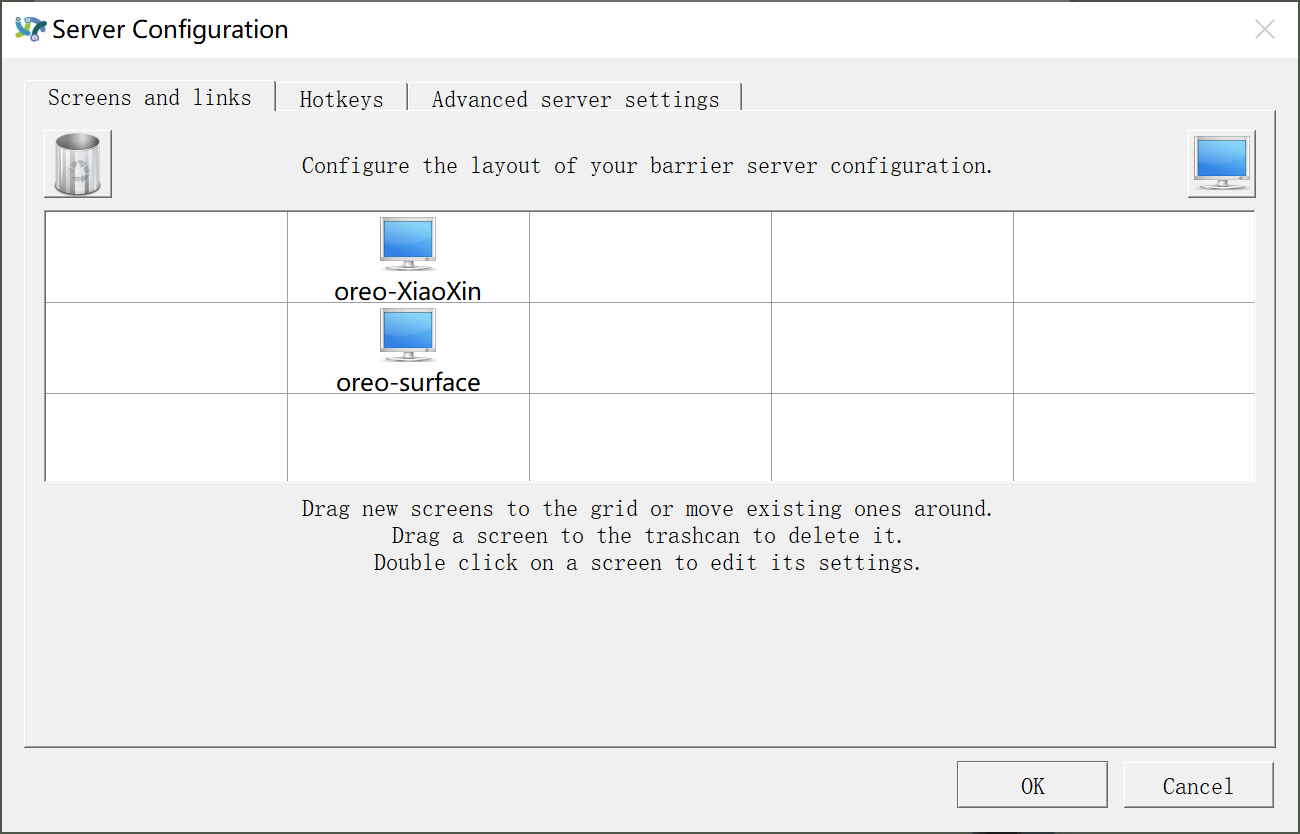
配置Client
Client的配置就简单多了,通常直接选择Auto config就可以正常使用啦:
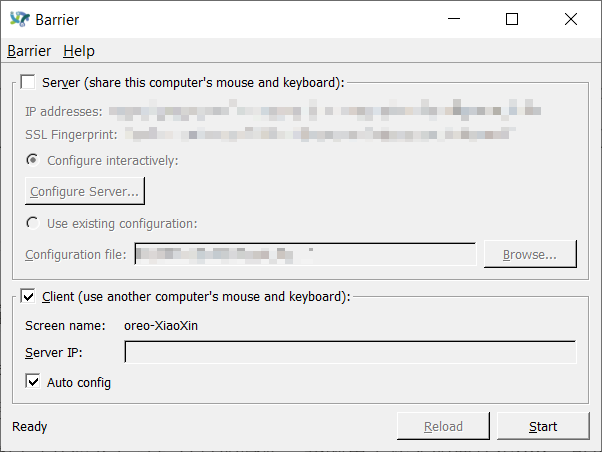
注意,在上面是可以看到Screen name的,这里的Screen name要和Server上配置的Screen name匹配,这样两者之间才能正常认证。
如果Auto config不管用,那么可以把Server界面上显示的IP address栏对应的IP地址填写到Server IP里(记得根据自己的网络情况选择一个呀),这样Client就可以找到Server了(嗯?有点奇怪)。
完成配置后,记得点击Start,启动Barrier客户端进行连接呀。
问题排查
有时候遇到问题,Barrier显示没有连接,那么可以尝试从日志里找一下信息。点击左上角菜单Barrier,并点击Show Log就可以看到日志:
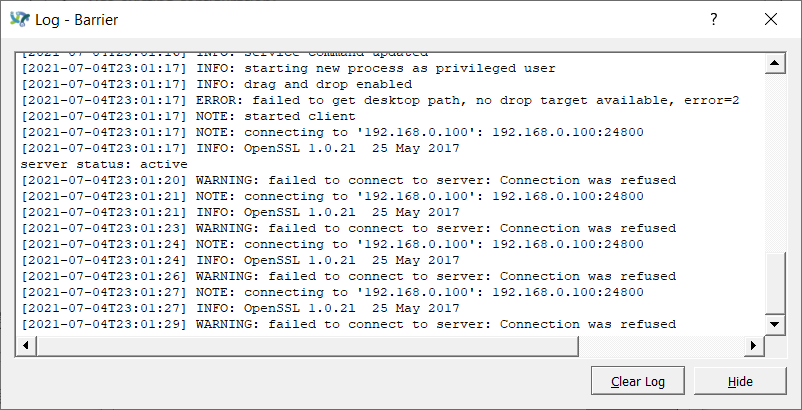
例如上图的Client日志,代表无法连接到IP为192.168.0.100的服务器,此时就需要检查IP地址是否配置正确、防火墙是否拦截等问题啦。
一些其它解决方案
除了采用Barrier这种工具之外,还可以有很多其它的解决方案
- 为什么要用两个设备,一个不行嘛!
- 加钱换个键鼠(其实在写这篇分享的时候,我刚用上新买的罗技K380,可以支持三个设备的连接,但是需要按一下按键切换,对于记性不好和懒的我就很不好用)
- 再加钱换个同一生态的设备,例如iPad、MacBook全家桶……
下一期奥奥可能会分享如何使用ZeroTier搭建内网,让处于不同网络的电脑可以互相访问,这样就可以随时随地打开电脑加班了!(社畜流泪)想催更的记得点赞哦~
